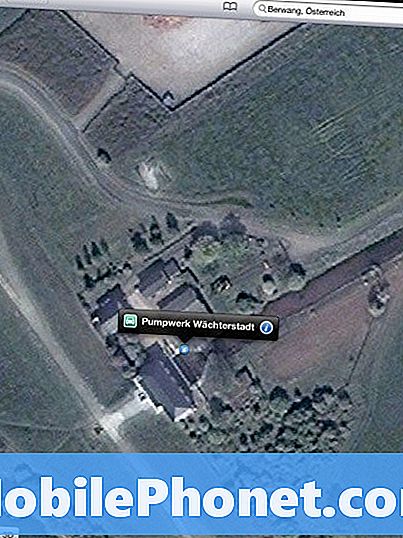विषय
वाईफाई कनेक्शन वाला स्मार्टफोन जो गिरता रहता है, उसके फर्मवेयर के साथ समस्या हो सकती है।लेकिन तब संभावना है कि यह नेटवर्क के साथ एक समस्या है। सैमसंग गैलेक्सी A50 के कुछ मालिक इस समस्या के बारे में शिकायत करते रहे हैं क्योंकि उनके उपकरणों में इंटरनेट कथित तौर पर स्पष्ट कारणों से गिरना बंद हो गया है। यदि आप इस तरह की समस्या के स्वामी हैं, तो आपको अपने फ़ोन के समस्या निवारण के लिए समय निकालना चाहिए।
इस पोस्ट में, मैं आपको अपने गैलेक्सी ए 50 को वाईफाई कनेक्शन से ठीक करने के बारे में मार्गदर्शन करूंगा जो गिरता रहता है। हम सभी संभावनाओं पर गौर करने और उन्हें एक-एक करके बाहर निकालने की कोशिश करेंगे जब तक कि यह स्पष्ट न हो जाए कि मुद्दा वास्तव में क्या है और इसे कैसे ठीक किया जाए। यदि आप इस तरह की समस्या वाले उपयोगकर्ताओं में से एक हैं, तो पढ़ना जारी रखें क्योंकि हम इस समस्या को ठीक करने में आपकी सहायता कर सकते हैं।
उन मालिकों के लिए जो एक अलग समस्या का हल ढूंढ रहे हैं, हमारे समस्या निवारण पृष्ठ द्वारा ड्रॉप करें क्योंकि हमने पहले ही इस उपकरण के साथ कुछ सबसे आम समस्याओं का समाधान किया है। उन मुद्दों को खोजने के लिए पृष्ठ के माध्यम से ब्राउज़ करें जो आपके समान हैं और हमारे द्वारा सुझाए गए समाधानों का उपयोग करते हैं। यदि वे काम नहीं करते हैं या यदि आपको और सहायता की आवश्यकता है, तो हमारे एंड्रॉइड मुद्दों प्रश्नावली को भरकर हमसे संपर्क करने में संकोच न करें।
समस्या निवारण गैलेक्सी ए 50 वाईफाई कनेक्शन के साथ जो गिरता रहता है
जब तक यह आपके फोन में हार्डवेयर के साथ कोई समस्या नहीं है, तब तक आपको दुकान या स्टोर की यात्रा किए बिना इस समस्या को अपने आप ठीक करने में सक्षम होना चाहिए। लेकिन अगर इसके बाद भी समस्या निवारण और समस्या बनी रहती है, तो यह एक हार्डवेयर समस्या है और आप इसके बारे में सबसे अच्छी बात यह मान सकते हैं कि फोन की जाँच की जानी चाहिए। कहा जा रहा है कि, यहाँ इस समस्या के बारे में आपको क्या करना है:
पहला उपाय: फोर्स अपने डिवाइस को पहले रीस्टार्ट करें
किसी और चीज से पहले, यह सुनिश्चित करना सबसे अच्छा है कि यह फर्मवेयर के साथ सिर्फ एक मामूली समस्या नहीं है। कई बार फर्मवेयर ग्लिट्स के कारण कुछ सेवाएँ दुर्घटनाग्रस्त हो सकती हैं। इसलिए, इस संभावना को पूरा करने के लिए, आपको अपने फ़ोन की मेमोरी को रीफ़्रेश करने के साथ-साथ उसके ऐप्स और सेवाओं को पुनः लोड करने के लिए मजबूर रीस्टार्ट करना होगा। यहां बताया गया है कि यह कैसे किया जाता है:
- वॉल्यूम डाउन बटन को दबाए रखें और इसे अभी तक जारी न करें।
- वॉल्यूम बटन को दबाए रखते हुए, पावर कुंजी को भी दबाकर रखें।
- दोनों कुंजियों को 15 सेकंड तक या स्क्रीन पर गैलेक्सी A50 लोगो शो के लिए एक साथ रखें।
एक बार जब आपका फोन फिर से शुरू हो जाता है, तो यह देखने की कोशिश करें कि क्या वाईफाई कनेक्शन अभी भी गिर रहा है।
यह भी पढ़ें: सैमसंग गैलेक्सी A50 को कैसे ठीक करें जो अपने आप रिबूट करता रहे
दूसरा उपाय: अपने राउटर या मॉडम को पावर-साइकल करें
यह भी संभव है कि यह समस्या आपके नेटवर्क डिवाइस जैसे आपके राउटर या मॉडेम के कारण हो। तो, अगली बात जो आपको करनी है वो है कनेक्शन को रिफ्रेश करने के लिए उन्हें रिस्टार्ट करें। यदि यह नेटवर्क के साथ एक समस्या है, और यह मानते हुए कि आप अपने स्वयं के हॉटस्पॉट से कनेक्ट कर रहे हैं, तो आपको यह बहुत ही सरल प्रक्रिया करके समस्या को ठीक करने में सक्षम होना चाहिए।
- दीवार के आउटलेट से अपने मॉडेम या राउटर को अनप्लग करें या बस मुख्य इकाई से पावर कॉर्ड को डिस्कनेक्ट करें।
- इसे एक या दो मिनट के लिए शक्ति के बिना छोड़ दें।
- उसके बाद, इसे वापस दीवार आउटलेट में प्लग करें या कॉर्ड को फिर से कनेक्ट करें।
- डिवाइस के ऑनलाइन होने की प्रतीक्षा करें और फिर अपने फोन को फिर से कनेक्ट करें।
यदि आपके फोन में वाईफाई कनेक्शन इसके बाद भी गिरता रहता है, तो अगले समाधान पर जाएं।
यह भी पढ़ें: सैमसंग गैलेक्सी A50 धीमी गति से चल रहा है। इसे कैसे ठीक किया जाए
तीसरा समाधान: नेटवर्क सेटिंग्स रीसेट करें
आपने पहले से ही अपने नेटवर्क उपकरणों को फिर से शुरू करने के लिए नेटवर्क को रीफ्रेश किया है, कोई फायदा नहीं हुआ। इसलिए, इस समय, आपके फ़ोन में कनेक्शन को हटाने और फ़ैक्टरी डिफॉल्ट्स के लिए सभी नेटवर्क सेवाओं को लाने का समय आ गया है। ऐसा करने के लिए, आपको नेटवर्क सेटिंग्स को रीसेट करना होगा। यदि यह सिर्फ एक मामूली मुद्दा है, तो यह प्रक्रिया इसे ठीक करने के लिए पर्याप्त होगी। यदि आपने ऐसा किया है, तो आपकी कोई भी फ़ाइल या डेटा नहीं हटाया जाएगा।
- अधिसूचना पैनल को नीचे खींचने के लिए स्क्रीन के ऊपर से नीचे स्वाइप करें।
- ऊपरी-दाएं कोने पर सेटिंग आइकन टैप करें।
- स्क्रॉल करें और सामान्य प्रबंधन टैप करें।
- स्पर्श रीसेट करें।
- नेटवर्क सेटिंग्स रीसेट करें टैप करें।
- रीसेट सेटिंग्स टैप करें।
- यदि संकेत दिया जाता है, तो अपना पिन, पासवर्ड या पैटर्न दर्ज करें।
- आखिर में Reset पर टैप करें।
एक बार रीसेट पूरा हो जाने के बाद, अपने फोन को उसी नेटवर्क से फिर से कनेक्ट करें और यदि वाईफाई कनेक्शन अभी भी गिरता रहता है, तो अगले समाधान पर जाएं।
चौथा उपाय: पुराने सिस्टम कैश को डिलीट करें
यदि सिस्टम कैश भ्रष्ट है, तो इस तरह की समस्याएं हो सकती हैं क्योंकि कोर सेवाएं अब उस तरह से काम नहीं कर सकती हैं जिस तरह से उन्हें करना चाहिए। यही कारण है कि आपको पुराने कैश को हटाने की आवश्यकता है ताकि इसे एक नए के साथ बदल दिया जाए। आप रिकवरी मोड में अपने फोन को पुनः आरंभ करके और वहां से कैश विभाजन को मिटाकर ऐसा कर सकते हैं। यहां बताया गया है कि आप इसे कैसे करते हैं:
- डिवाइस को बंद करें।
- दबाकर रखें ध्वनि तेज तथा शक्ति चांबियाँ।
- जब गैलेक्सी ए 50 लोगो दिखाता है, तो सभी तीन कुंजी जारी करें।
- आपका गैलेक्सी A50 रिकवरी मोड में बूट होता रहेगा। एक बार जब आप नीले और पीले ग्रंथों के साथ एक काली स्क्रीन देखते हैं, तो अगले चरण पर जाएं।
- दबाएं आवाज निचे कुंजी कई बार उजागर करने के लिए कैश पार्टीशन साफ करें.
- दबाएँ शक्ति कुंजी का चयन करने के लिए।
- दबाएं आवाज निचे उजागर करने की कुंजी हाँ, उन्हें और दबाएं शक्ति कुंजी का चयन करने के लिए।
- जब वाइप कैश विभाजन पूरा हो जाए, सिस्टम को अभी रीबूट करो हाइलाइट किया गया है।
- दबाएं शक्ति डिवाइस को पुनरारंभ करने के लिए कुंजी।
एक बार जब फोन रिबूट समाप्त हो जाता है, तो यह देखने की कोशिश करें कि क्या वाईफाई कनेक्शन अभी भी गिर रहा है। यदि ऐसा है, तो अगले समाधान पर जाएं।
यह भी पढ़ें: मेरा सैमसंग गैलेक्सी A50 जम गया है। यहां बताया गया है कि इसे कैसे अनफ्रीज किया जाए।
पांचवां समाधान: मास्टर रीसेट करें
यदि अन्य सभी समस्या को ठीक करने में विफल रहे और आपके गैलेक्सी ए 50 के साथ वाईफाई कनेक्शन अभी भी गिर रहा है, तो यह रीसेट का समय है। जब तक आपके फोन के फर्मवेयर को संशोधित नहीं किया गया है, तब भी आपको इस समस्या को ठीक करने में सक्षम होना चाहिए। रीसेट से पहले, अपनी महत्वपूर्ण फ़ाइलों और डेटा का बैकअप लें क्योंकि आप उन्हें खो सकते हैं और रीसेट के बाद उन्हें पुनर्प्राप्त करने में सक्षम नहीं हैं। बैकअप के बाद, अपने Google और सैमसंग खातों को हटा दें ताकि आप लॉक न हों और फिर अपना फ़ोन रीसेट करने के लिए इन चरणों का पालन करें:
- डिवाइस को बंद करें।
- दबाकर रखें ध्वनि तेज तथा शक्ति चांबियाँ।
- जब गैलेक्सी ए 50 लोगो दिखाता है, तो सभी तीन कुंजी जारी करें।
- आपका गैलेक्सी A50 रिकवरी मोड में बूट होता रहेगा। एक बार जब आप नीले और पीले ग्रंथों के साथ एक काली स्क्रीन देखते हैं, तो अगले चरण पर जाएं।
- दबाएं आवाज निचे 'डेटा / फ़ैक्टरी रीसेट को पोंछने' के लिए कई बार कुंजी।
- दबाएँ शक्ति बटन का चयन करें।
- दबाएं आवाज निचे 'हाँ' पर प्रकाश डाला गया है।
- दबाएँ शक्ति मास्टर रीसेट को चुनने और शुरू करने के लिए बटन।
- जब मास्टर रिसेट पूरा हो जाता है, तो oot रिबूट सिस्टम ’को हाइलाइट कर दिया जाता है।
- दबाएं पॉवर का बटन डिवाइस को पुनरारंभ करने के लिए।
मुझे आशा है कि हम आपके गैलेक्सी ए 50 को वाईफाई कनेक्शन के साथ ठीक करने में मदद कर सकते हैं जो गिरता रहता है। अगर आपने हमें इस शब्द को फैलाने में मदद की है तो हम इसकी सराहना करेंगे, यदि आपको यह मददगार लगी तो कृपया इस पोस्ट को शेयर करें। पढ़ने के लिए आपको बहुत बहुत शुक्रिया!
हमसे जुडे
हम आपकी समस्याओं, प्रश्नों और सुझावों के लिए हमेशा खुले हैं, इसलिए इस फ़ॉर्म को भरकर हमसे संपर्क करने में संकोच न करें। यह एक मुफ्त सेवा है जो हम प्रदान करते हैं और हमने आपको इसके लिए एक पैसा नहीं लिया है। लेकिन कृपया ध्यान दें कि हम हर दिन सैकड़ों ईमेल प्राप्त करते हैं और उनमें से हर एक का जवाब देना हमारे लिए असंभव है। लेकिन निश्चिंत रहें हम प्राप्त होने वाले हर संदेश को पढ़ते हैं। जिन लोगों की हमने मदद की है, कृपया हमारे पोस्ट को अपने दोस्तों को साझा करके या केवल हमारे फेसबुक पेज को लाइक या ट्विटर पर हमें फॉलो करके इस शब्द का प्रसार करें। आप हमारे Youtube चैनल पर भी जा सकते हैं क्योंकि हम हर हफ्ते मददगार वीडियो प्रकाशित करते हैं।